Lucrul în echipă în Microsoft teams
Atunci când aveți nevoie de acces rapid la aplicații, documente și fișiere, Microsoft teams vă ajută să rămâneți concentrat și organizat într-un singur loc central. Adăugați file pentru instrumentele preferate și fișierele importante, colaborați în timp real la documente și stocați-le sau partajați-le cu ușurință cu integrarea SharePoint în teams.
Cum să adăugați instrumente cu file

-
Selectați semnul plus

-
Selectați tipul de filă pe care îl doriți.
-
Introduceți un nume și alegeți un spațiu de lucru.
-
Selectați Postați pe canal despre această filă.
-
Selectați Salvați.
Doriți mai multe informații?
Adăugarea unui plan

-
În canalul de echipă, selectați Adăugați o filă +.
-
În caseta de dialog Adăugați o filă, alegeți Planner.
-
În caseta de dialog Planner, alegeți:
-
Creați un plan nou pentru a face un nou plan planner și a-l adăuga ca filă la acest canal.
-
Utilizați un plan existent pentru a alege un plan Planner existent pentru a-l adăuga la o filă din acest canal.
-
-
Alegeți dacă să publicați pe canal despre filă, apoi selectați Salvare.
Doriți mai multe informații?
Cum să lucrați împreună în cadrul unui fișier

-
Într-o conversație a echipei sau în fila Fișiere, selectați Mai multe opțiuni

-
Alegeți dacă doriți să editați fișierul în teams, pe desktop sau online.
-
Selectați Începeți o conversație pentru a adăuga un mesaj despre fișier.
-
Introduceți mesajul sau @menționați pe cineva și selectați Trimiteți.
Doriți mai multe informații?
Conectați-vă cu SharePoint
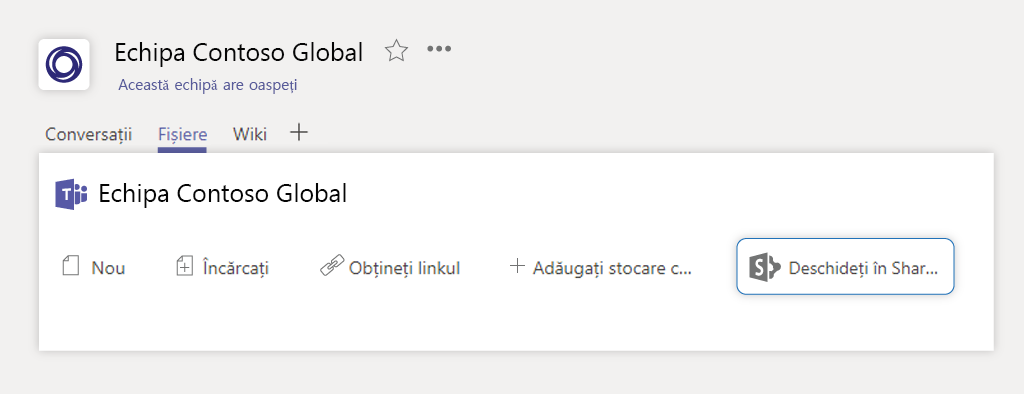
Atunci când creați o echipă în teams, obțineți automat un site SharePoint.
Integrarea SharePoint în teams face partajarea simplă a fișierelor, a spațiului de stocare și a colaborării.
Utilizați teams pentru colaborare în conținutul în desfășurare și SharePoint pentru a revizui conținutul și fișierele.
Doriți mai multe informații?
Utilizarea Microsoft teams pe Surface Hub

Consultați aceste trei modalități de a utiliza Microsoft teams pentru a colabora la un hub Surface:
-
Selectați Apelare pe ecranul bun venit pentru a începe o întâlnire ad-hoc.
-
Rezervați un hub Surface ca participant într-o întâlnire atunci când planificați întâlnirea.
-
Adăugați un hub Surface la o întâlnire existentă.
Modul în care vă întâlniți depinde de dumneavoastră-puteți să vă scufundați direct în tabla albă Microsoft și să începeți să vă desenați ideile, să deschideți fișierele recente pentru a le vedea pe ecranul mare și să obțineți feedback în timp real de la echipa dvs.
Doriți mai multe informații?
Ajutorhttps://go.microsoft.com/fwlink/?linkid=2100092Surface Hub










